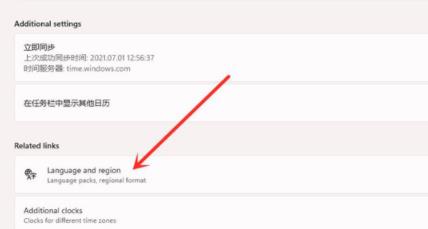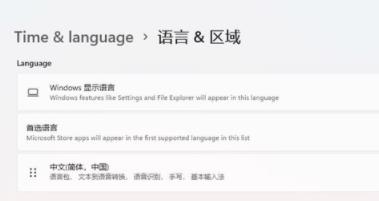近期有用户给自己的电脑升级了Win11系统,在后续的使用中发现有些设置不太一样,就比如说时间不对,这其实通过设置时区就可以快速解决,本期教程小编带来了Win11设置中国时区方法,需要的朋友们快了解下是如何操作的吧。
Windows11设置中国时区方法
1. 首先点击下方任务栏的win键,进入设置。
2. 然后进入“日期和时间”设置界面,点击“language and region”。
3. 这时可以看到language下面的六个点。
4. 点击之后即可选择将时区改成“中文(简体)中国”。
以上就是系统之家小编为你带来的关于“Win11设置中国时区方法”的全部内容了,希望可以解决你的问题,感谢您的阅读,更多精彩内容请关注系统之家官网。

 时间 2023-07-26 09:46:36
时间 2023-07-26 09:46:36 作者 admin
作者 admin 来源
来源 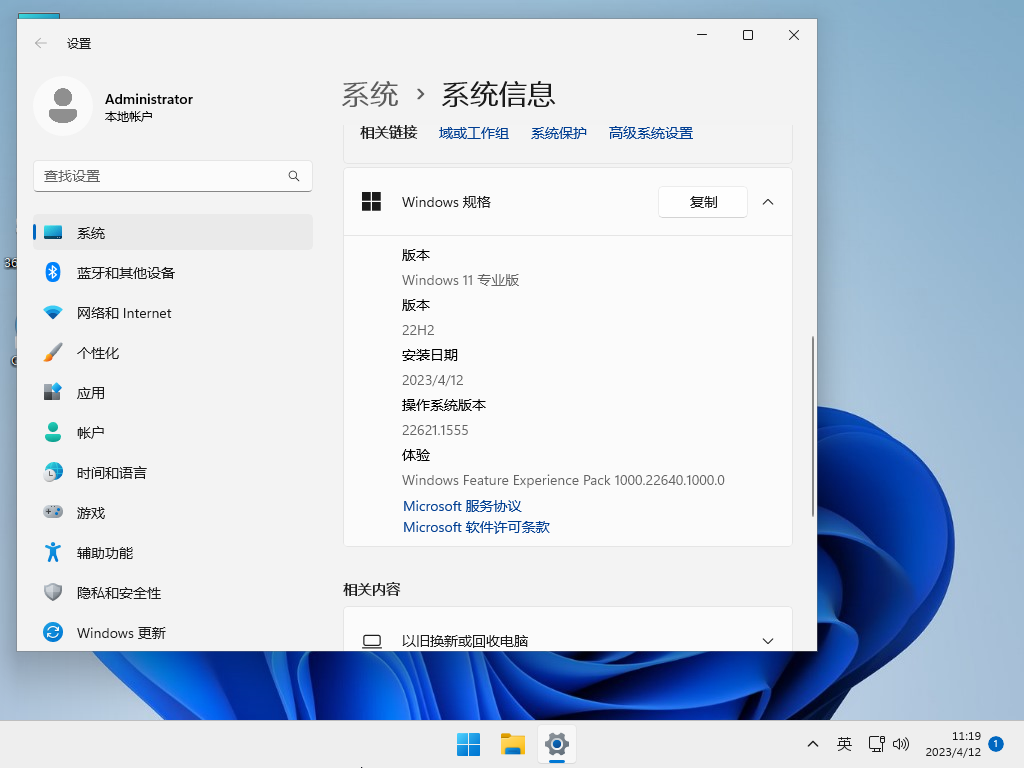

 立即下载
立即下载